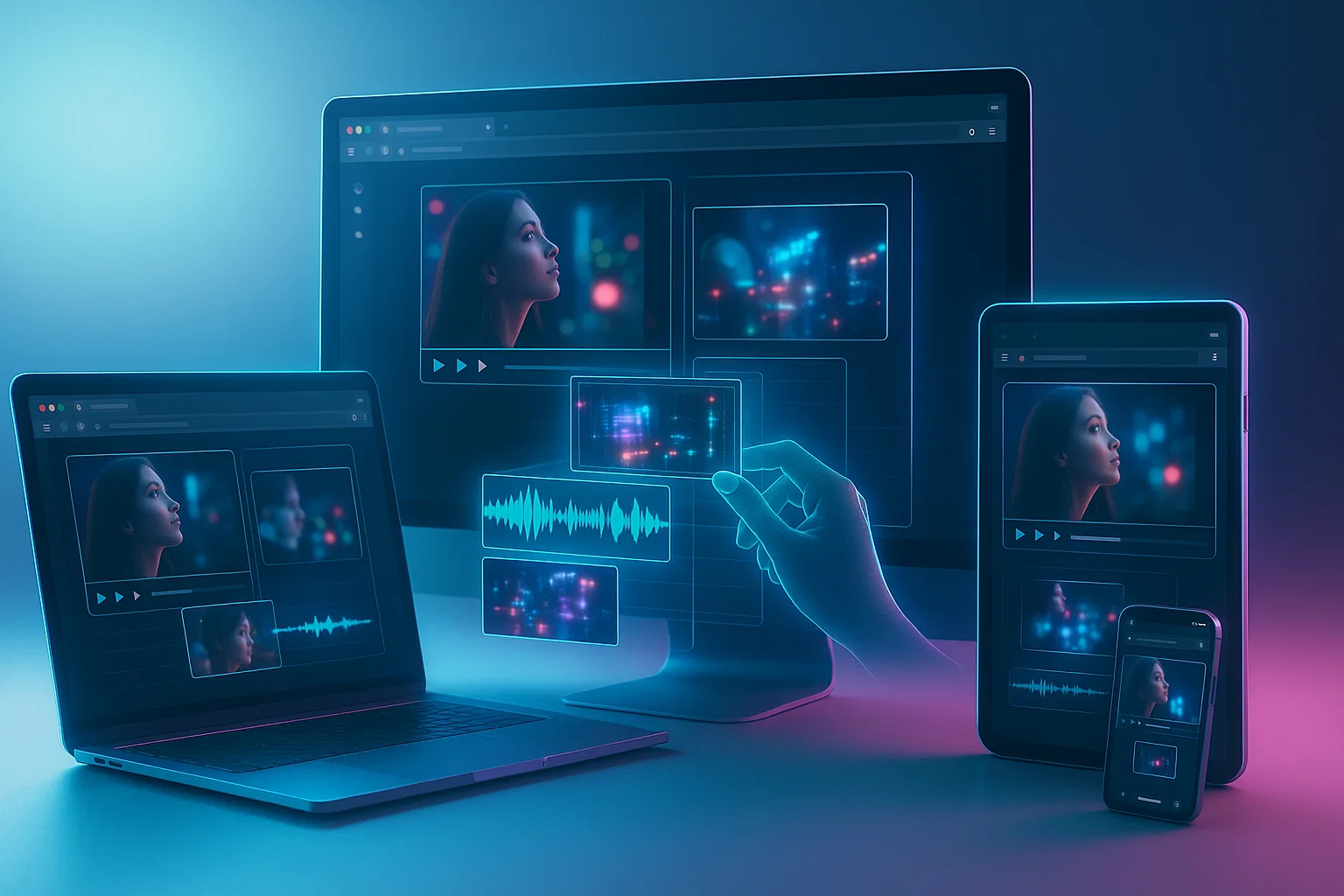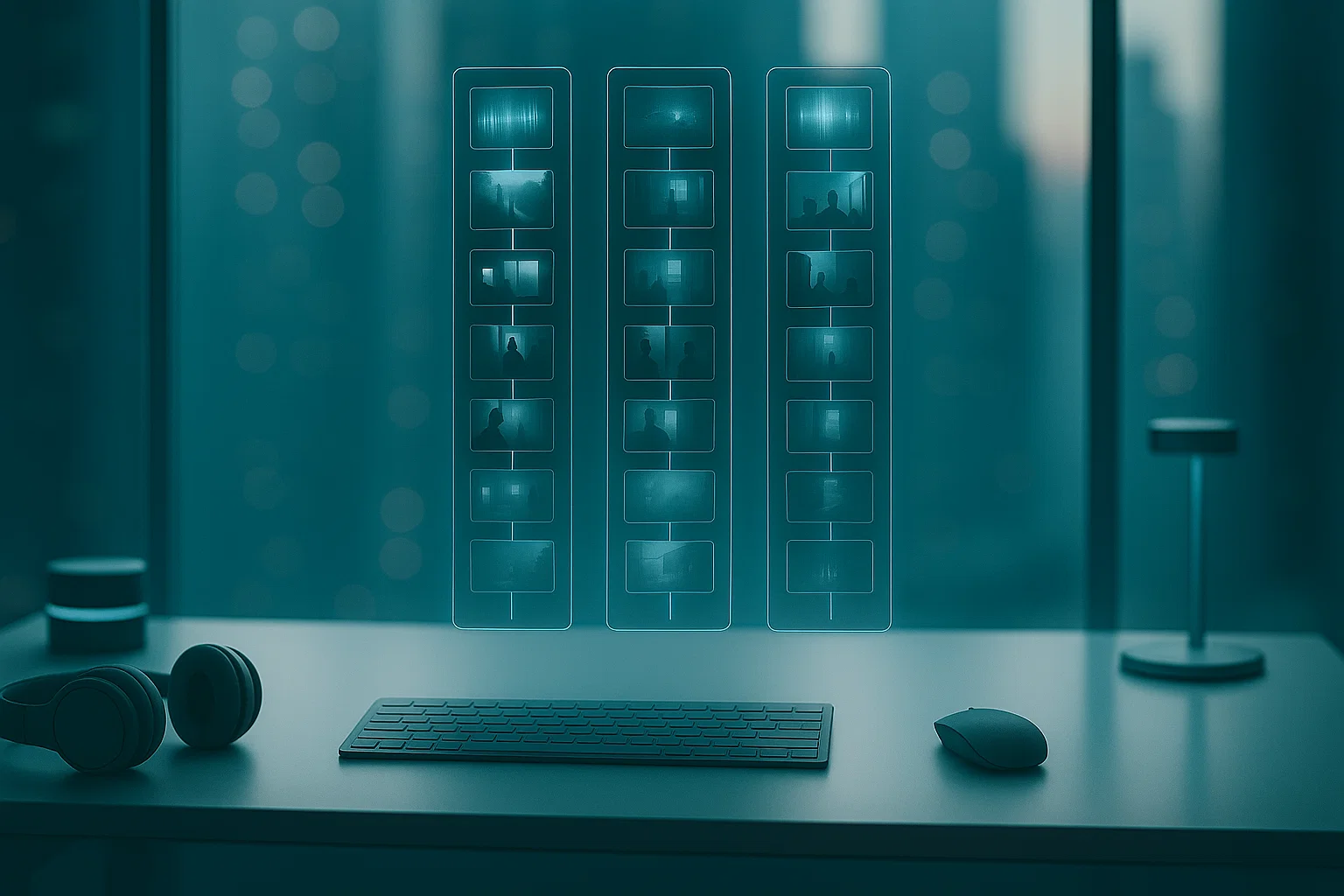
Standaré Tanpa Watermark—Amarga Pakaryan Apik Wis Ngandharaké Dhéwé
Mangkéné pokoké: yèn sawijining piranti kuwi apik, ora perlu mbengok nganggo watermark. Crita panjenengan iku tandha tangané. Editor kita ngekspor video resik—tanpa lencana, tanpa cap, tanpa embel-embel.
Nanging kadhang watermark iku migunani: kanggo menehi pangajèn marang pangripta, ngreksa pakaryan, utawa ngèlingaké pirsawan supaya éling marang panjenengan.
Wènèhana tandha merek ing video nganggo logo utawa teks panjenengan. Panjenengan uga bisa nambah lencana cilik “digawé kanthi katresnan” saka kita yèn kepéngin nyebaraké kabar. Kita ora bakal maksa—janji.
1. Tambahaké Berkas Video lan Watermark Panjenengan
Gawanen apa waé sing panjenengan duwé—video, audio, foto, GIF—meh kabèh format: MP4, MOV, WEBM, WAV, MP3, PNG, JPG, GIF, lan liya-liyané.
Watermark bisa awujud apa waé: video, gambar, foto, GIF, utawa teks prasaja. Cukup tambahna berkas panjenengan menyang proyek.
Pituduh: gawekna entheng lan kontrasé dhuwur supaya tetep kabaca ing jepretan sing rame.
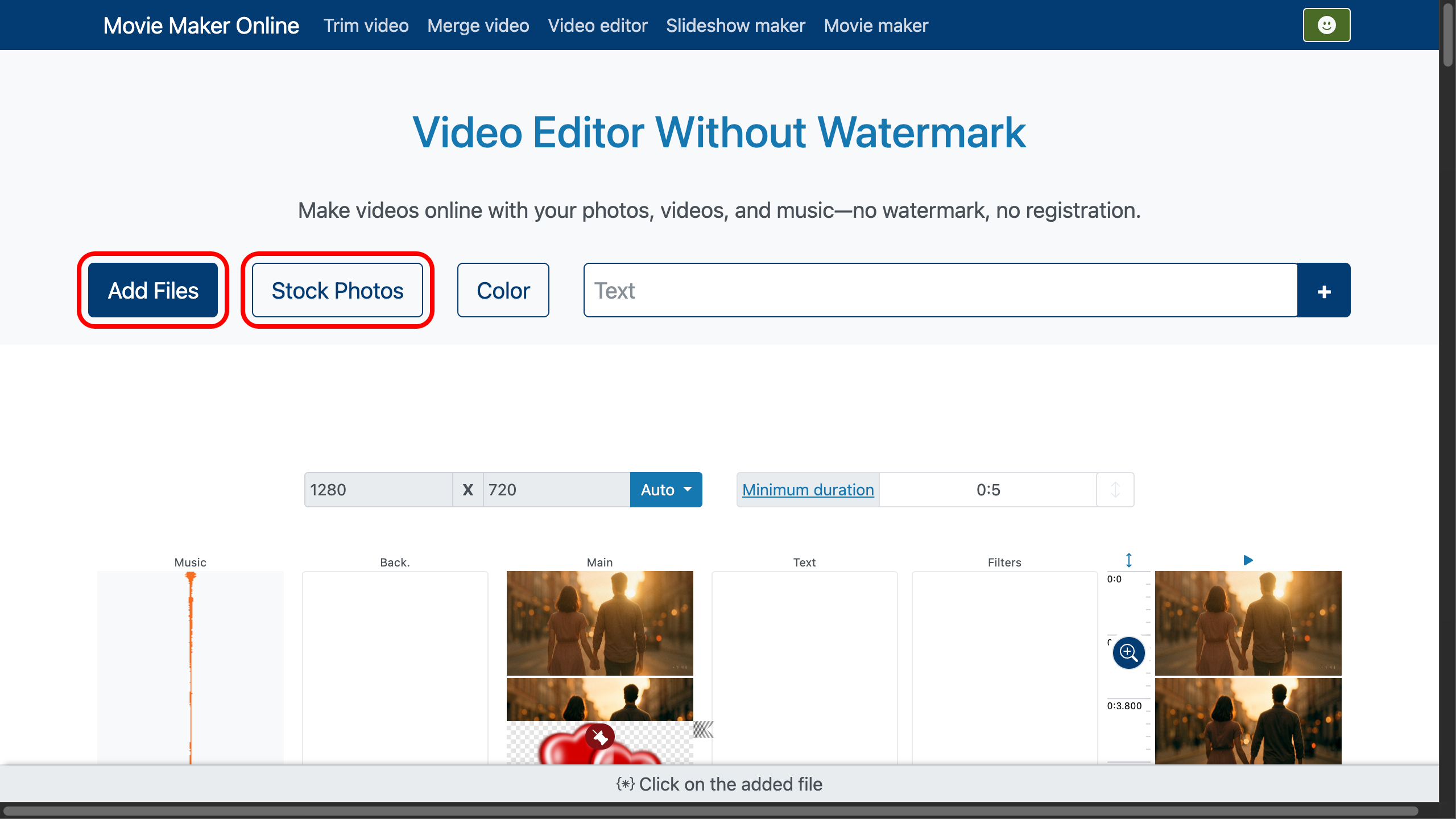
Kanggo demo iki, kita bakal nganggo klip cendhak bab sapasang kekasih sing mlaku liwat kutha ing wayah sonten. Musik romantis bakal muni ing mburi swara, lan lambang ati alus bakal dadi watermark kita.
Panjenengan bisa nemokaké loro-loroné, musik lan grafis ati, ing layanan media gratis sing apik (foto, musik, lan video kanthi lisènsi model CC0—gratis kanggo meh kabèh kagunan): Pixabay. Gunakna tombol ing sisih ndhuwur kanggo mbukak, milih aset, lan ngundhuh.
2. Pasang Watermark ing Timeline
Logika trek prasaja: item sing ana ing ngisor dhaftar diputer sawisé sing ing ndhuwur; item sing luwih menyang tengen bakal nutupi sing ana ing kiwa ing pigura.
Seret watermark panjenengan menyang trek sing paling tengen supaya katon ing ndhuwuré video.
Kepéngin muncul manèh mengko? Gandhakna nganggo tombol klon .
Gunakna tombol kunci posisi kanggo ngunci wektu ing timeline (posisi mlebu/metu).
Seret tombol skala kanggo ng-zoom timeline supaya presisi nalika nglereni.
Atur suwéné watermark tetep katon kanthi nyeret kontrol durasi utawa kanthi ngetik wektu persis ing panel ngisor.
Supaya trep lan cepet, kita ora nyoba nyocogaké dawa musik lan watermark karo video kanthi sampurna; kita mung nglereni supaya pas karo lapisan video nganggo tombol pas-marang-lapisan .
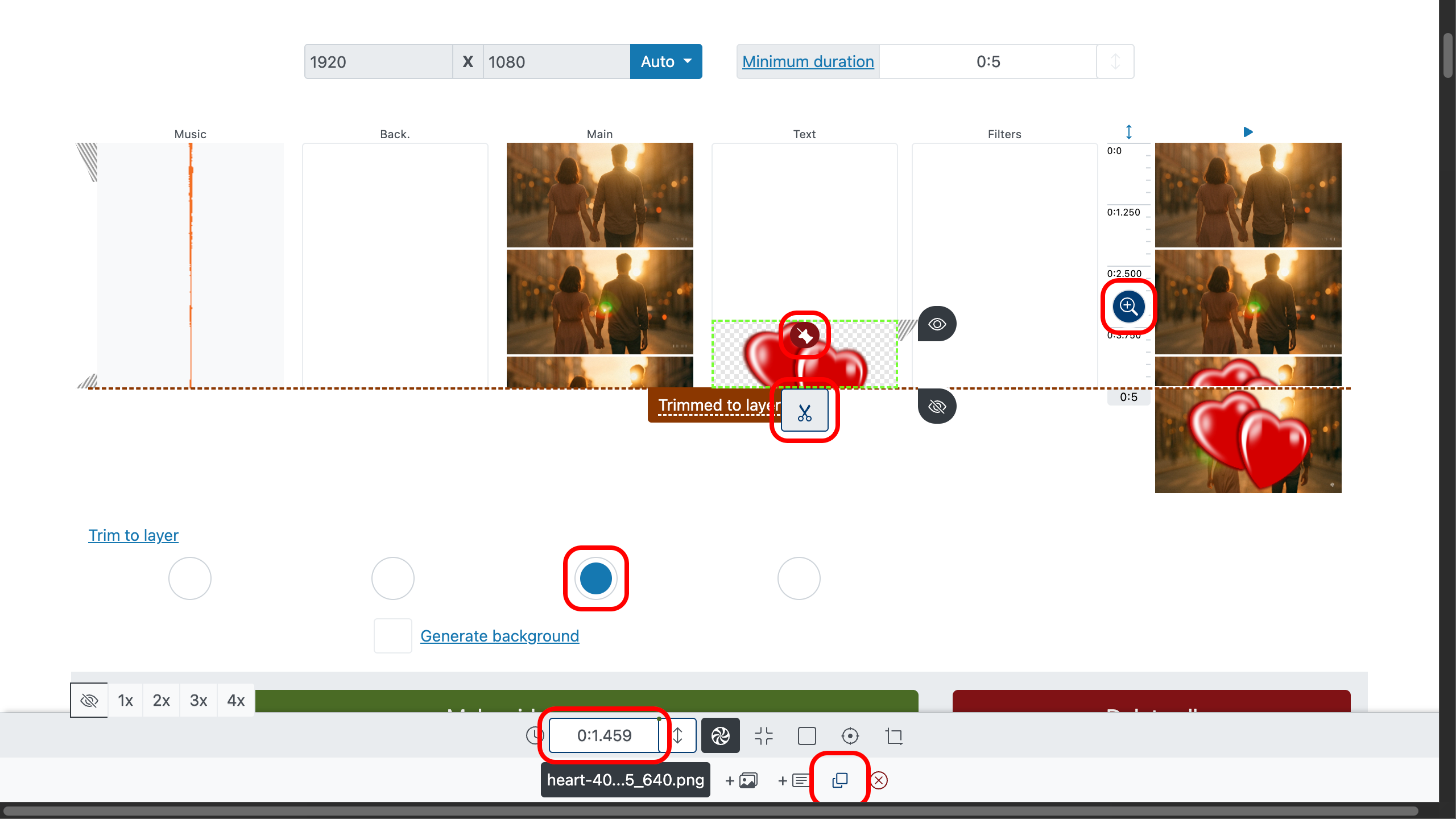
3. Nglontrol Penampilané Watermark
Kita uga nambahaké fade-in sing alus nganggo geser , utawa kanthi ngetik nilai ing panel kontrol.
Ing panel kontrol, panjenengan uga bisa milih saka ngendi watermark mlebu pigura (ndhuwur, ngisor, kiwa, tengen, utawa tengah), ngendi metu, skala wiwitan lan pungkasan (umpamané, zoom mlebu saka 120% dadi 100%), lan efek mlebu lan metu sing tartamtu.
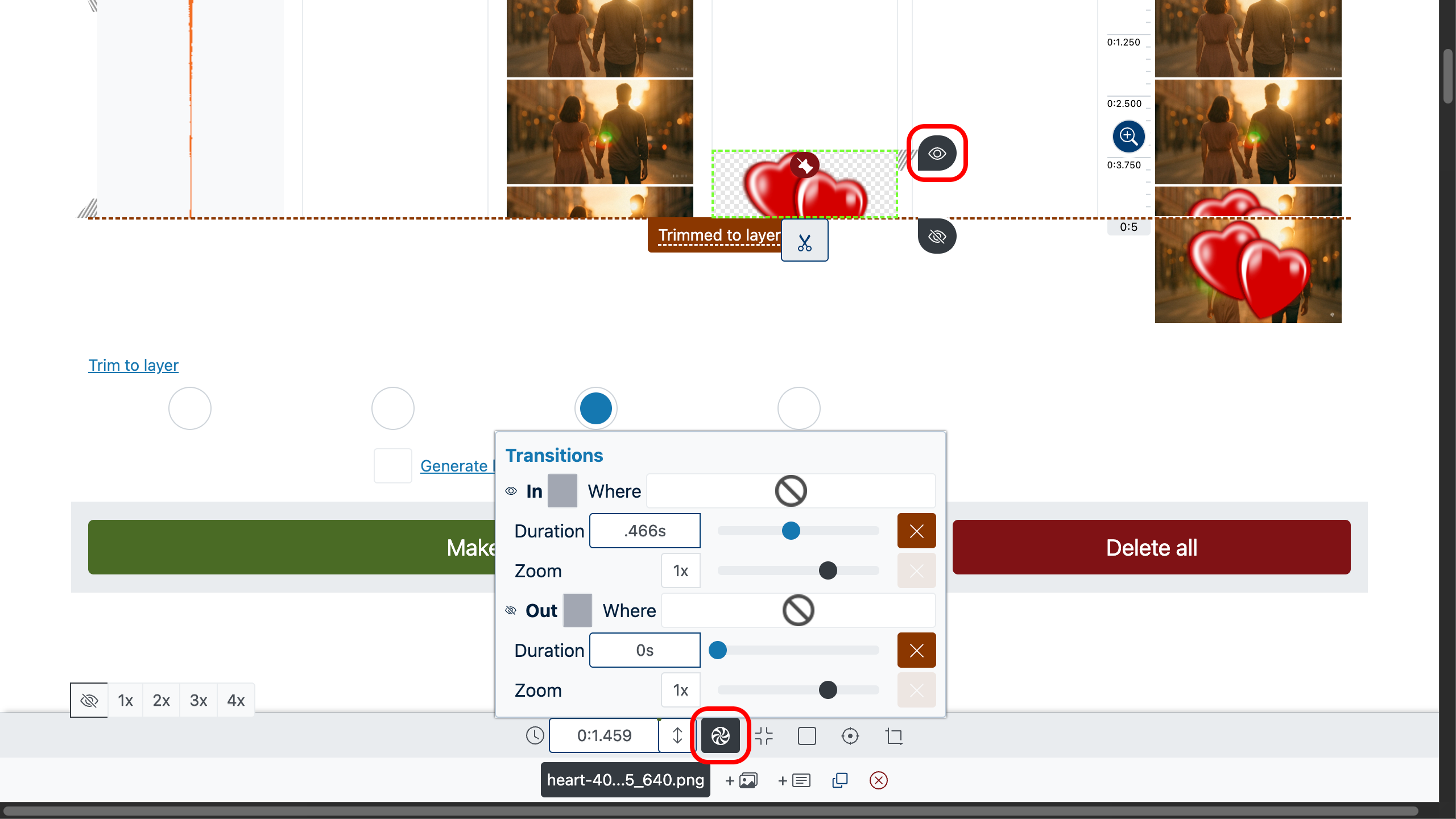
4. Fade-In Musik & Fade-Out
Kita uga nambahaké fade-in lan fade-out audio sing alus nganggo geser ; utawa ketik nilainé ing panel kontrol.
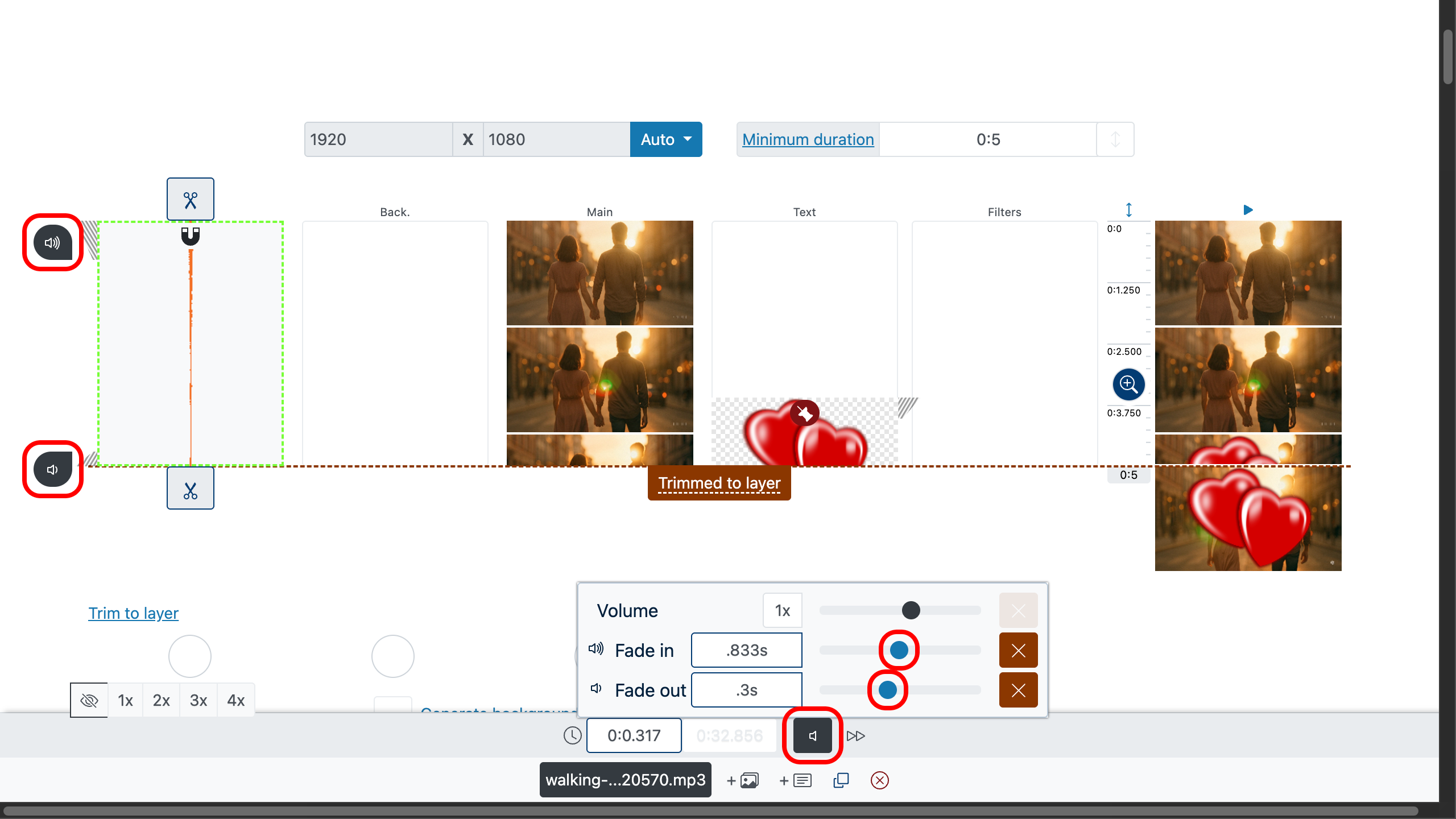
5. Panggonaké&Ukurané Watermark Panjenengan
Uripna editor pigura nganggo tombol Frame Editor , banjur seret watermark panjenengan menyang pojok utawa tengah—endi sing katon paling becik.
Ganti ukuran area sing dienggoni nganggo . Putèr area mau nganggo supaya cocog karo sudut jepretan panjenengan.
Setel kemiringan alus nganggo kanggo nyetel perspektif tipis.
Pilih carané ngisi papan nganggo : pas nang jero utawa ditarik nganti nutupi.
Pangkas pinggiran sing ora perlu nganggo (utawa atur manual liwat kontrol toolbar lan ).
Ayo pindhahké gambar ati mau menyang pojok kiwa-ndhuwur — ing video iki, panggonan kuwi sing paling trep kanggo watermark.
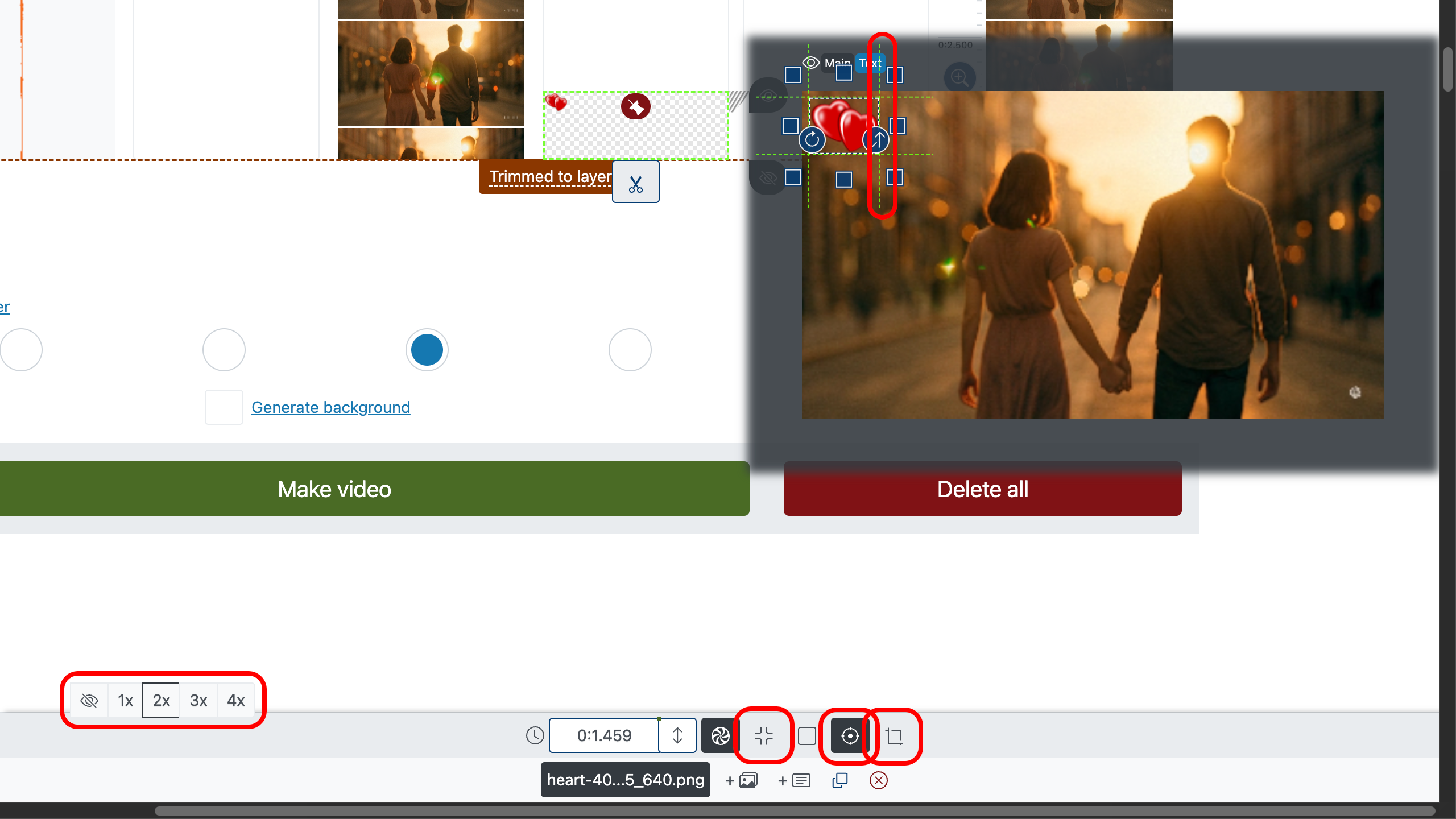
6. Ngatur Opasitas Watermark
Biasané watermark paling apik yèn semi-transparan, supaya ora njupuk kawigatèn saka crita nanging isih bisa dingertèni.
Atur tingkat transparansi sing dikarepaké ing panel kontrol : seret geser opasitas utawa ketik nilai persis (0–1). Nilai luwih cilik luwih transparan; nilai luwih gedhé luwih pepak.
Pituduh: delengen dhisik ing pérangan pigura sing padhang lan peteng supaya watermark tetep kabaca tanpa ngganggu.
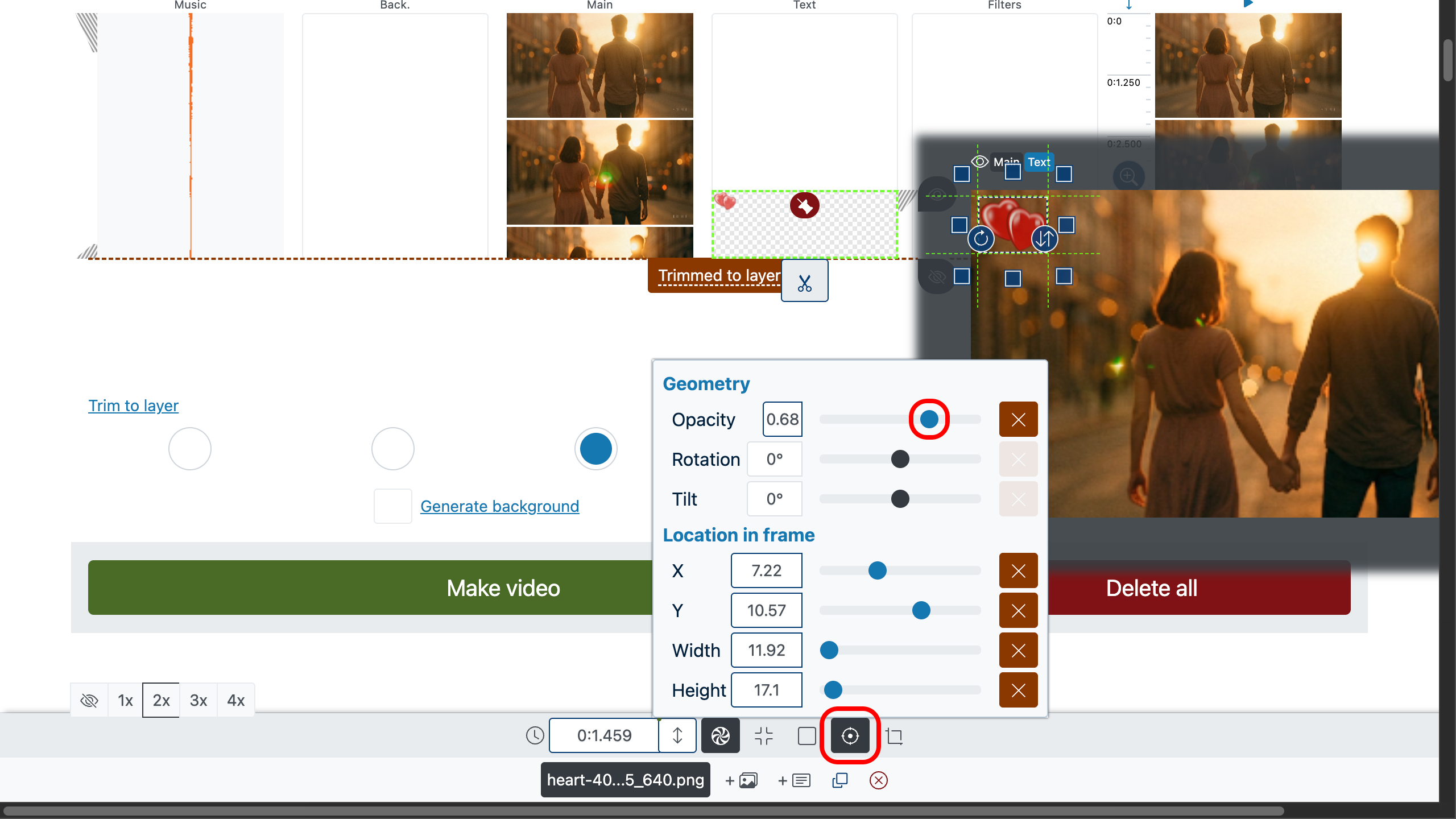
7. Rampung lan Ekspor
Wènèhana video panjenengan pratayang pungkasan saka sembarang posisi—klik kaping pindho ing area pratayang banjur pencet tombol putar kanggo miwiti muter.
Banjur klik “Gawe video” kanggo ngasilaké berkas pungkasan. Panjenengan bakal éntuk asil resik saka panyunting video gratis tanpa watermark, siap dipasang ing endi waé.
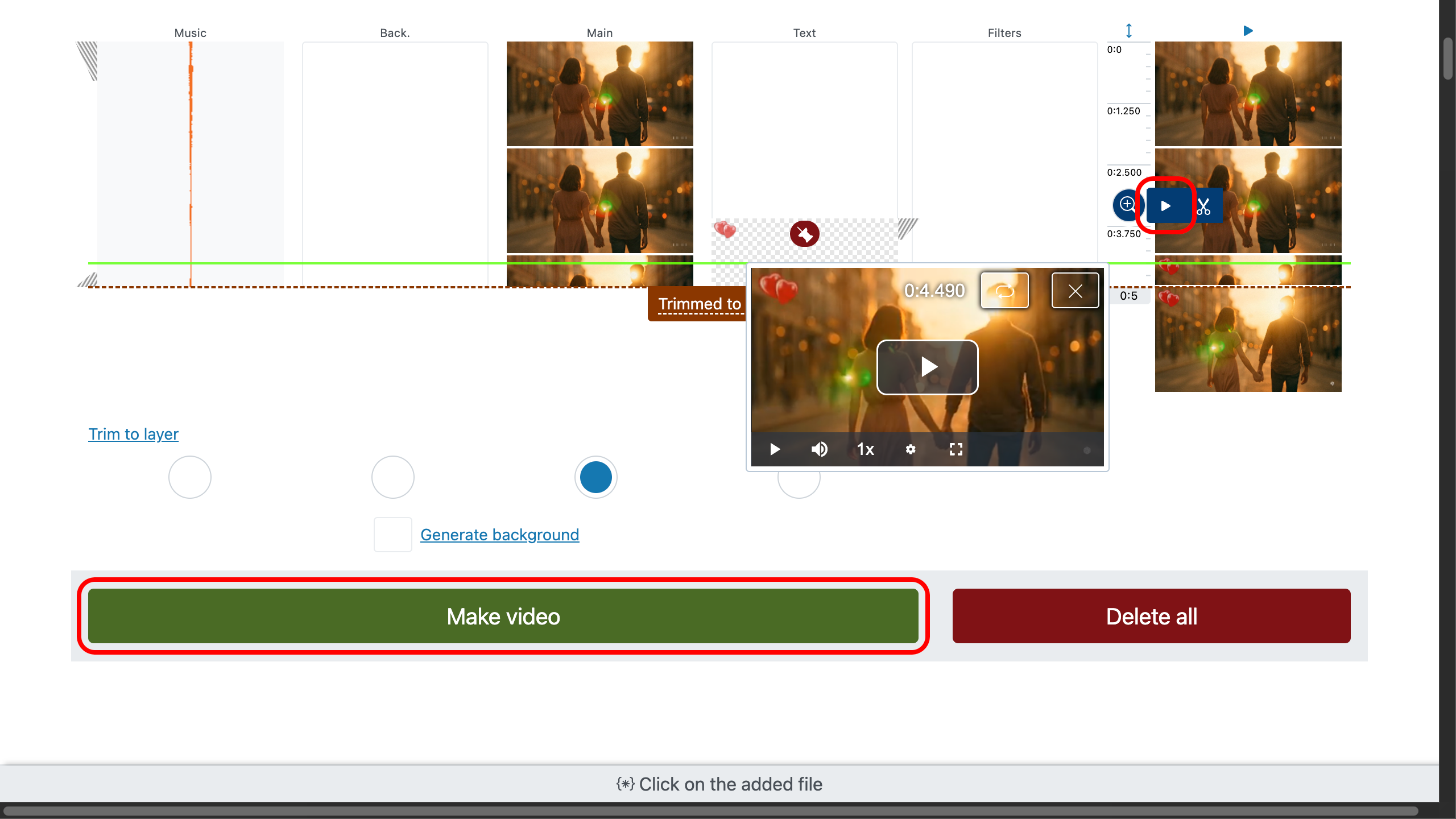
Napa Piranti Gawe Video Iki
Panyunting video gratis tanpa watermark sing mlaku ing peramban modhèrn apa waé ing iPhone, Mac, PC, Android, Windows, utawa Linux. Tanpa ndhaptar. Tanpa ngundhuh. Tanpa nginstal. Tanpa watermark. Cukup seret, selehaké, sunting, ekspor.
Gawanen apa waé: video, audio, foto, GIF—format apa waé. Campur MP4, MOV, WEBM, WAV, MP3, PNG, JPG, GIF lan liya-liyané ing siji timeline.
Cukup prasaja kanggo kiriman cepet, nanging cukup kuwat kanggo nyritakaké crita mawa lapisan-lapisan.